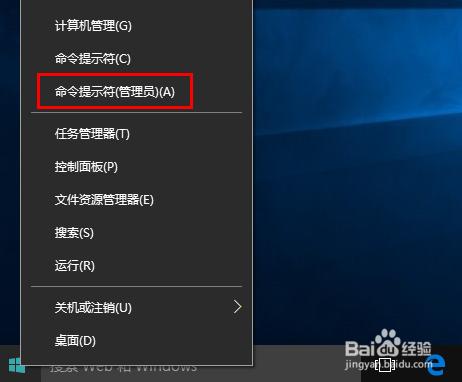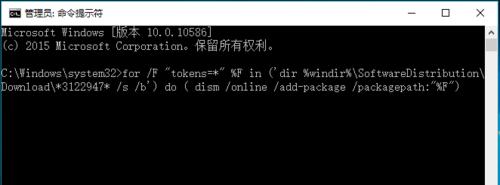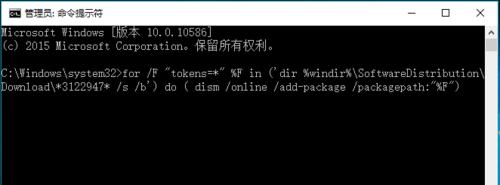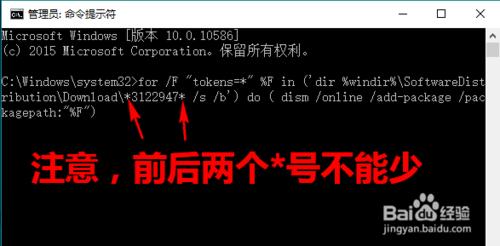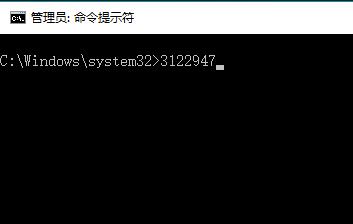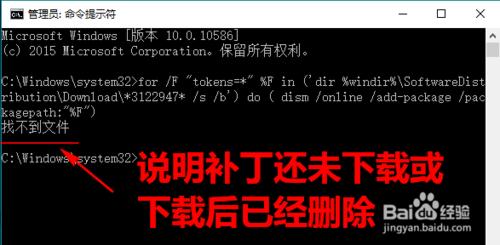部分安裝了Win10的朋友在安裝編號為KB3122947的更新時,系統提示0x80070643錯誤,這該怎麼辦呢?
下面,就來介紹解決辦法。
工具/原料
Windows 10
解決辦法:
由於錯誤發生在安裝補丁時,這時系統通常已經將KB3122947補丁下載到本地。既然電腦上已經有補丁安裝程式,我們可以直接執行該程式,以便避開80070643錯誤。
因此,我們首先要做的是找到這個已下載的補丁在哪兒。
右擊開始按鈕,在彈出的選單中選擇“命令提示符(管理員)”。
在命令提示符的黑視窗輸入如下命令:
for /F "tokens=*" %F in ('dir %windir%\SoftwareDistribution\Download\*更新編號* /s /b') do ( dism /online /add-package/packagepath:"%F")
其中的更新編號用具體的編號代替。
例如,上述KB3122947補丁的輸入為:for /F "tokens=*" %F in ('dir %windir%\SoftwareDistribution\Download\*3122947* /s /b') do ( dism /online /add-package /packagepath:"%F")
然後回車。
在此提醒大家注意,輸入時編號前後的*號不能少。
執行完上述命令後,我們即可再次直接安裝失敗的補丁。方法是在命令提示符下直接鍵入補丁編號。例如,輸入3122947回車。
注意,如果在執行前一條命令時提示“找不到檔案”,則說明補丁尚未下載到本地電腦或下載了但已經刪除。
注意事項
以上命令需要以管理員身份執行。